Linux上安装jdk1.8和配置环境变量
前言
Linux 上安装jdk1.8 和配置环境变量,参考相关文档,本人在此总结,操作归纳如下。
第一步:创建jdk安装目录(该/usr/local/src 目录是空的,最好把我们自己下载的放到这,容易区分)
[root@VM_0_4_centos src]# mkdir -p /usr/local/src/jdk
第二步:查看安装程序
[root@VM_0_4_centos src]# rpm -qa | grep -i jdk
若之前安装过jdk,下次安装一定把之前的删除干净
第三步:命令下载jdk包 (需要联网,下载也需要点时间)
官网下载页面:https://www.oracle.com/technetwork/java/javase/downloads/jdk8-downloads-2133151.html
本章使用的为后缀为tar.gz的文件(不需要安装),如jdk-8u221-linux-x64.tar.gz
[root@VM_0_4_centos jdk]# wget -O jdk-8u221-linux-x64.tar.gz https://download.oracle.com/otn/java/jdk/8u221-b11/230deb18db3e4014bb8e3e8324f81b43/jdk-8u221-linux-x64.tar.gz?AuthParam=1565847915_b5885c839380ee62ab06bf97bdb1f2c7
注意:如果上面wget命令不能用,报错:-bash: wget: command not found。执行一下该命令(安装依赖包) yum -y install wget
第四步:解压
[root@VM_0_4_centos jdk]# tar -zxvf jdk-8u221-linux-x64.tar.gz -C /usr/local
系统会生成一个名为:jdk1.8.0_221 的文件夹。-C 指定安装到/usr/local 目录下
第五步:配置环境变量
[root@VM_0_4_centos jdk]# vim /etc/profile
可以看到这个文件的内容,profile文件有点类似于windows系统里面的环境变量的配置,
shift + g 定位到最后一行
这个时候按一下a或i键,进入编辑模式
中间用红色的线圈起来的就是需要加的( JAVA_HOME 是jdk安装目录,和在Windows下配置一样 )
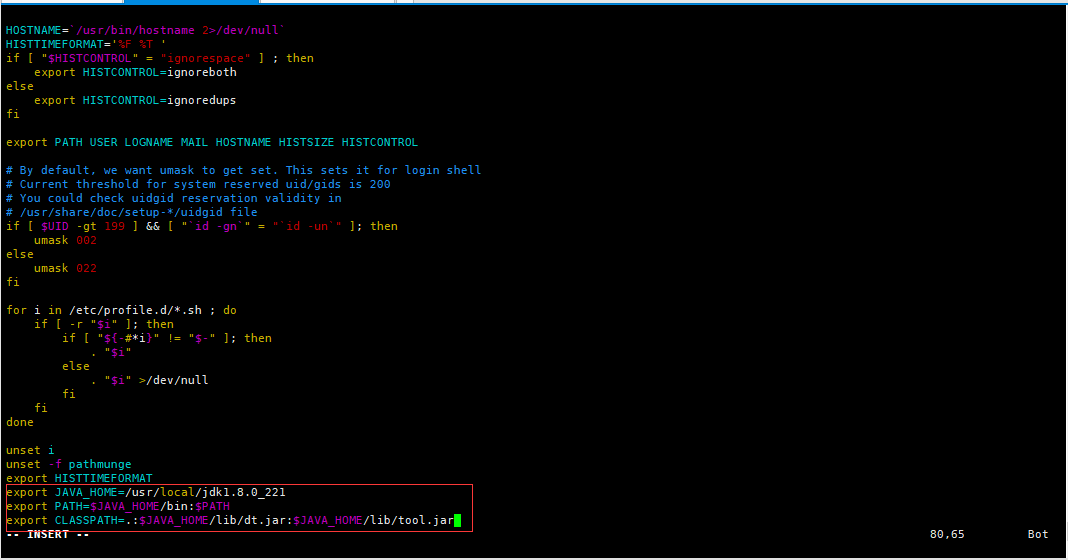
export JAVA_HOME=/usr/local/jdk1.8.0_221 export PATH=$JAVA_HOME/bin:$PATH export CLASSPATH=.:$JAVA_HOME/lib/dt.jar:$JAVA_HOME/lib/tool.jar
第六步:退出文件,保存
按Esc键 输入:wq 保存并退出
第七步:让配置文件生效
[root@VM_0_4_centos jdk]# source /etc/profile
第八步:查看是否配置成功
[root@VM_0_4_centos jdk]# java -version
若出现jdk版本号,则安装并配置环境变量成功
如果提示命令找不到的话,查看一下jdk的配置路径是否错误。

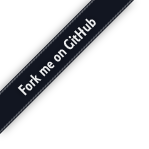



 浙公网安备 33010602011771号
浙公网安备 33010602011771号